|
Les Tutoriels Traduits de
VaZsu
avec son
aimable autorisation
***

Merci
beaucoup à
VaZsu
de
m'avoir donné l'exclusivité de la traduction française
de ses tutoriels
***


***
Ces
traductions m'appartiennent
Il est
strictement interdit de les copier ou de les
distribuer sur le Net
Les tutoriels sont la propriété de
leurs auteurs
***
Tutoriel 220
vous trouverez
l'original de ce tutoriel ICI
***
Ce
tutoriel a été réalisé dans PSP 2018 mais peut être
effectué dans les autres versions PSP
Ces
traductions m'appartiennent
Il est
strictement interdit de les copier ou de les distribuer
sur le Net
***
Filtres
:
ICI
Mehdi/Wavy Labs
Simple/Blintz
Visual Manipultion/Transmission
Bkg Designer sf10I / Cruncher
***
Matériel :

***
Les
tubes sont offerts à usage personnel
Vous n'avez pas la permission de
placer ces tubes sur un autre site sans la permission du
créateur
***
 |
Cette flèche pour marquer votre ligne
Clic gauche pour la déplacer
|
***
1 - Placer en premier-plan la
couleur #634b63 et en arrière-plan la couleur #bea5c3
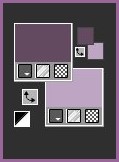
**Ouvrir l'image
transparente de 1200 x 750 pixels
**Effets/Mehdi/Wavy Labs
réglages suivants :
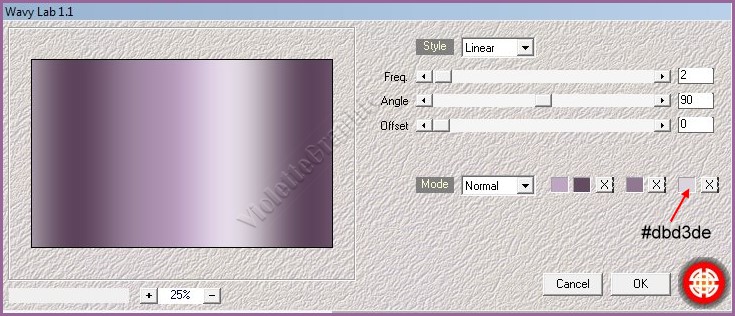
**Calques/Dupliquer
2 - Fermer le calque supérieur
**Activer le calque inférieur

**Effets/Unlimited/Simple/Blintz :
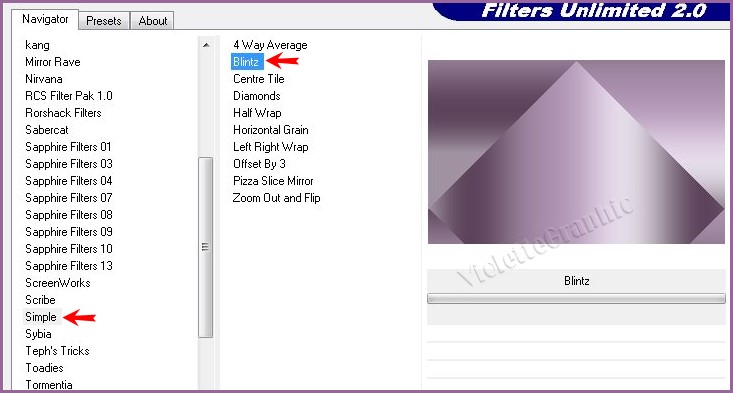
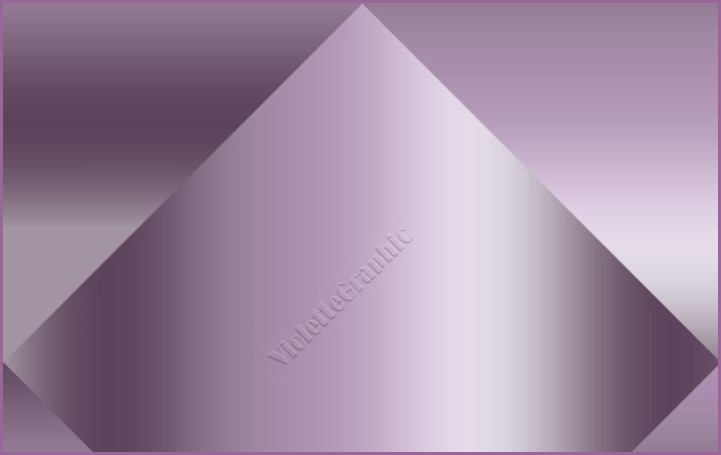
3 - Répéter l'effet Simple/Blintz
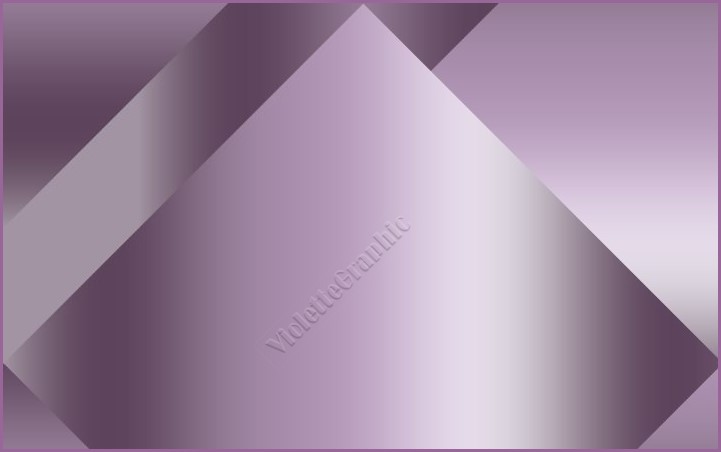
4 - Fermer le calque inférieur
**Ouvrir le calque supérieur

**Effets/Unlimited/Visual Manipultion/Transmission
réglages
suivants :
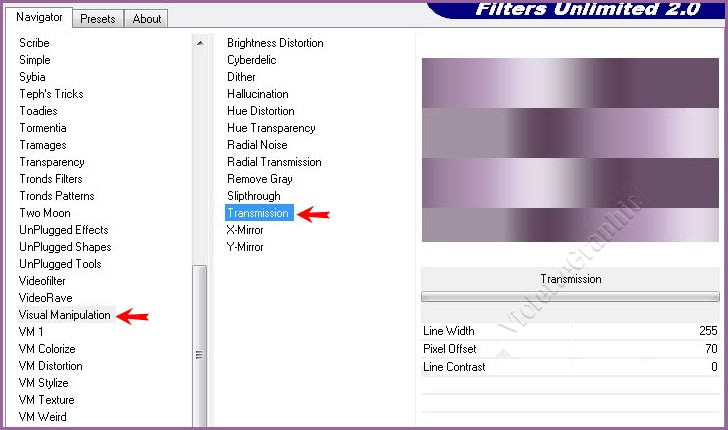
5 - A l'aide de l'outil sélecteur
faire une sélection de 4 barres comme ci-dessous:
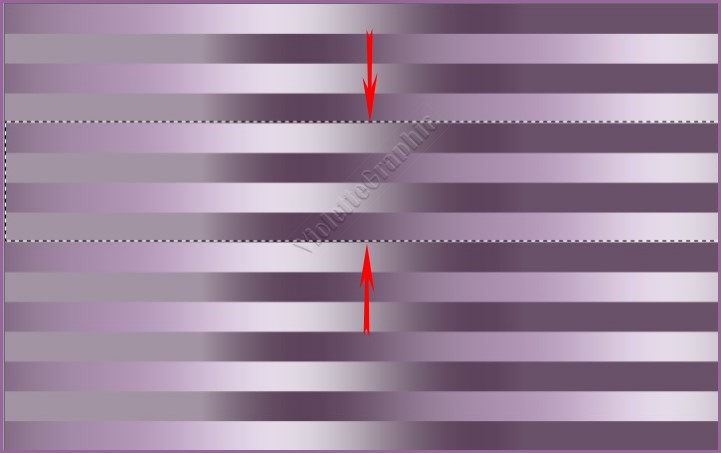
6 - Dans la palette des calques supprimer le
calque intermédiaire:

7 - Activer le calque supérieur
**Edition/Couper
**Edition/coller comme nouveau calque
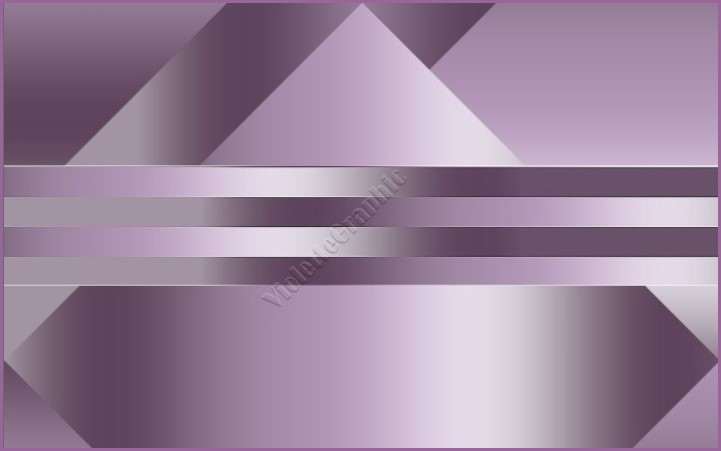
**Effets/Effets de bords/Accentuer
8 - Toujours sur ce calque
Effets/Bkg Designer sf10I / Cruncher
réglages
suivants :
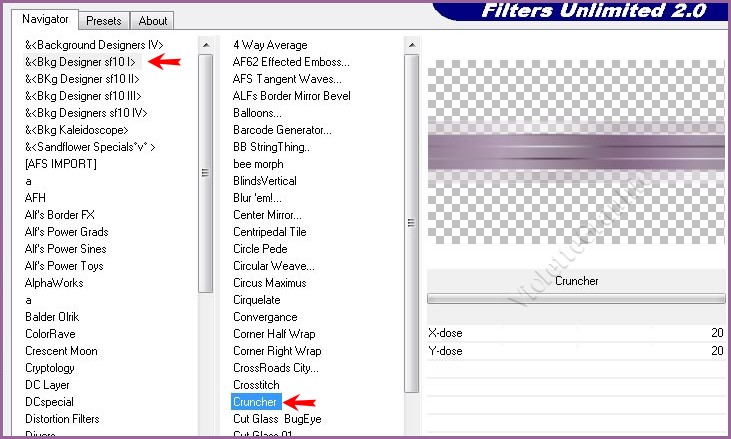
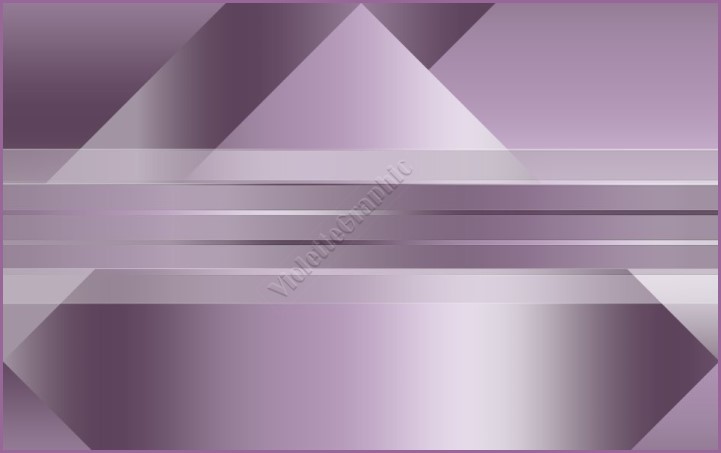
9 - Fermer le calque supérieur
**Activer le calque inférieur
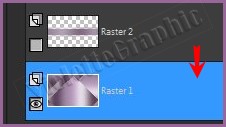
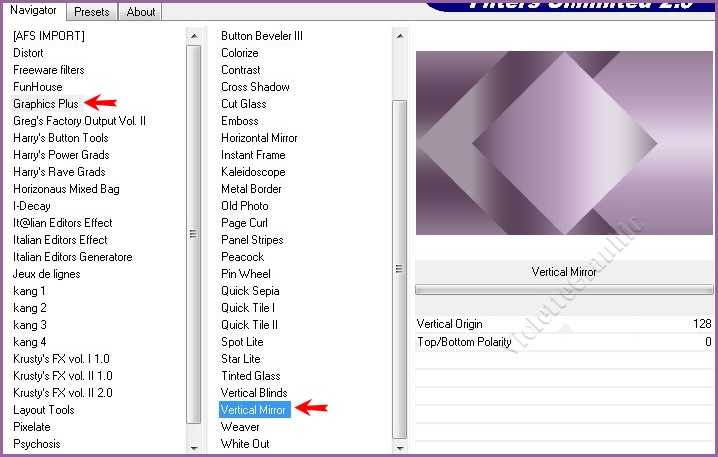
10 - Ouvrir le calque supérieur
Sur chaque calque
**Effets/Effets de
bords/Accentuer
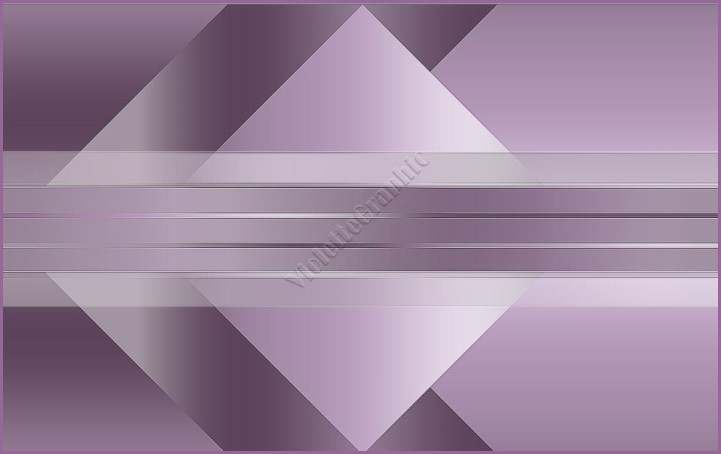
11 - Ouvrir le fichier Base Sheet 1.png
Calques/Dupliquer
Nous travaillons sur la copie
**Activer le masque Damask Mask.png
Calques/Nouveau calque de masque/à partir d'une image/Ajout d'un
masque à partir d'une image
sélectionner
le
masque Damask Mask.png

**cocher luminance d'origine
**Dans la Palette des calques
clic droit sur le calque groupe /Fusionner le groupe
12 - Activer l'outil sélection/clic sur Sélection
Personnalisée
Placer ces chiffres :

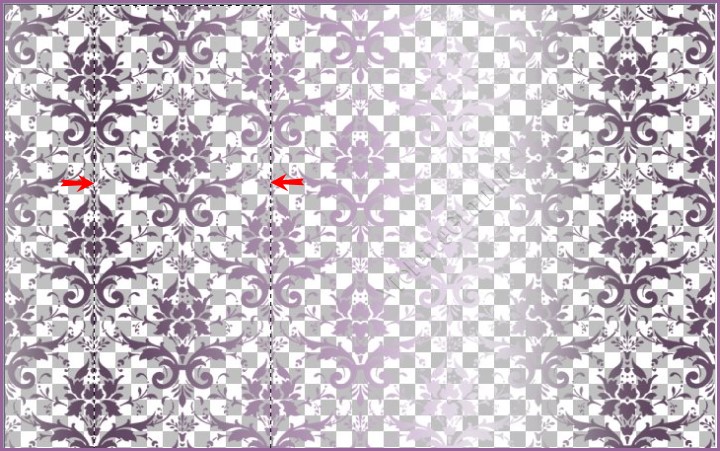
**Edition/Copier
13 - Ouvrir le fichier Base Sheet 2.png
Edition/Coller comme nouveau calque
**Activer l'outil sélecteur placer ces réglages X: 86
/ Y: 0
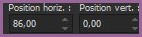 Touche "A" pour désélectionner

**Effets/Effets
3D/Ombre Portée
:
1/1/100/0/couleur #000000
14 - Ouvrir le fichier Rod.png
Edition/Coller comme nouveau calque
**Calques/Dupliquer
et placer comme ci-dessous:

** Calques/Fusionner les
calques visibles
15 - Activer l'outil sélection/clic sur Sélection
Personnalisée
Placer ces chiffres :

**Sélection/Modifier/Sélectionner les bords de la sélection
réglages suivants:

**Remplir de couleur #a288a3
sélection/Ne rien sélectionner
16 - Activer l'outil sélection/clic sur Sélection
Personnalisée
Placer ces chiffres :

**Appuyer sur
la touche "Suppr"
Sélection/Ne rien sélectionner
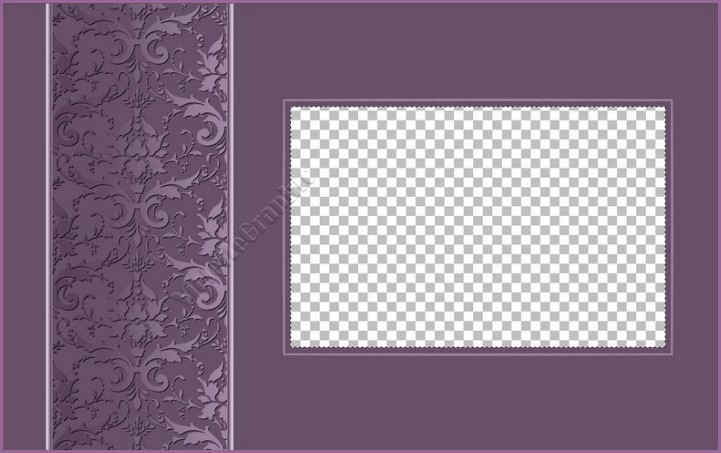
**Edition/Copier
16 - Activer votre premier travail
Edition/Coller
comme nouveau calque
**Image/Redimensionner à 70%/décocher " Redimensionner tous les
calques"
**Activer l'outil sélecteur placer ces réglages :
 Touche "A" pour désélectionner
 17
- Effets/Effets
3D/Ombre Portée
:
10/10/50/20/couleur #000000
Effets/Effets
3D/Ombre Portée
:
-8/-8/50/20/couleur #000000

18
- Activer le tube VaZsu Bouquet.png
Edition/Copier/Edition/Coller
comme nouveau calque
**Activer l'outil sélecteur placer ces réglages X: 302
/ Y: 65
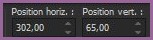 Touche "A" pour désélectionner

19
- Activer le tube VaZsu Buttons.png
Edition/Copier/Edition/Coller
comme nouveau calque
Placer
comme sur l'image finale
20
- Activer le tube sign.png
Edition/Copier/Edition/Coller
comme nouveau calque
Placer comme sur l'image finale
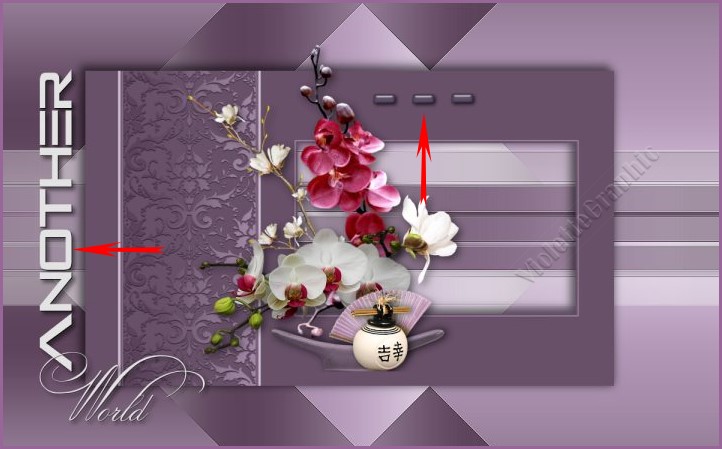
21 - Image/Ajouter des bordures : 1 pixel couleur #bea5c3
22 - Image/Ajouter des bordures : 6 pixels couleur #685068
23 - Image/Ajouter des bordures : 1 pixel couleur #bea5c3
24 - Activer le tube Azalee Tube.png
Supprimer le filigrane
**Edition/Copier/Edition/Coller
comme nouveau calque
Placer comme sur l'image finale
**Effets/Effets
3D/Ombre Portée
:
-2/16/50/20/couleur #000000
25 - Placer votre signature
** Calques/Fusionner Tout
26
- Redimensionner 1000 pixels
Réglages/Netteté
/Masque flou :
2/30/2/Luminance non coché
27 -
Exporter
en JPEG Optimisé
***

***
Année 201 8
***

|